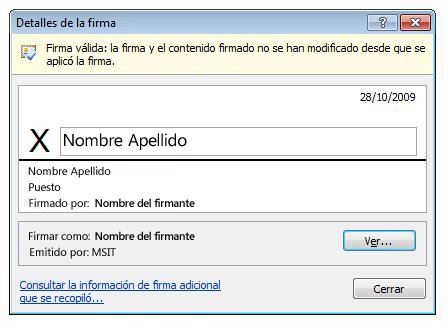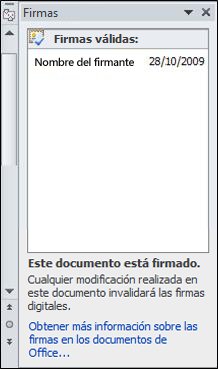Puede ver información sobre una firma digital o el certificado que se usa para crear dicha firma en Word, PowerPoint y Excel.
-
Para obtener más información sobre cómo agregar o quitar firmas digitales, vea el tema sobre cómo agregar o quitar una firma digital.
-
Para obtener información general sobre cómo agregar o quitar la protección de archivos, como contraseñas, edición restringida y firmas digitales, vea Agregar o quitar la protección en un documento, libro o presentación.
Ver detalles de firma digital
-
Abra el archivo que contiene la firma digital que quiera ver.
-
Haga clic en Archivo > Información > Ver firmas.
-
En la lista, en un nombre de firma, haga clic en la flecha abajo y seleccione Detalles de la firma.
En el cuadro de diálogo Detalles de la firma puede determinar si la firma es:
-
Válida La firma es actual. El certificado es de confianza y no ha caducado ni se ha revocado.
-
No válida El certificado ha caducado y se ha cambiado el contenido firmado.
-
Error recuperable La firma no es válida pero puede hacerla válida. El problema puede deberse a que está desconectado, el certificado haya caducado o el emisor del certificado no sea de confianza.
-
Firma parcial Está firmada una porción de un archivo.
Ver detalles del certificado
El cuadro de diálogo Detalles de la firma muestra información del certificado, como el nombre del firmante, en el cuadro Firmar como y quién emitió el certificado.
-
Abra el archivo que contiene el certificado que quiera ver.
-
Haga clic en Archivo > Información > Ver firmas.
-
En la lista, en un nombre de firma, haga clic en la flecha abajo y seleccione Detalles de la firma.
-
En el cuadro de diálogo Detalles de la firma, haga clic en Ver.